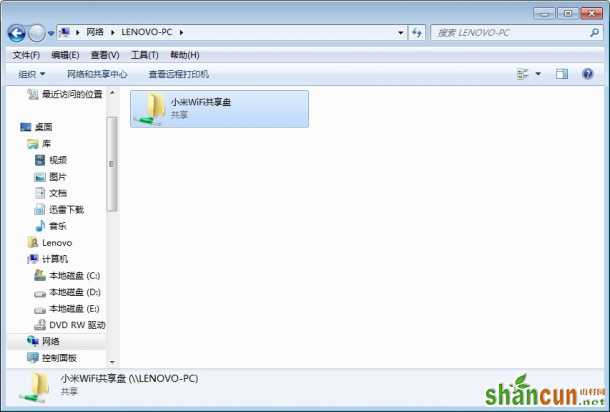小米随身wifi?是的,你没听错,虽然落好小度wifi很久但是小米随身WiFi精致小巧的机身拥有六种多彩颜色可选,也整体彰显出时尚的气质并且于2013年12月31日发售,原价19.9元新年价只要9.9元啦。那么小米随身wifi怎么用又好不好用呢?请看下文解析吧!
通过小米随身WiFi能够很轻松的让我们的手机、PAD等移动设备免费上网,只需要将其插入到一台已经联网的PC台式机或者笔记本电脑,小米随身WiFi就能创建免费WiFi网络。

外观简析
精致小巧的机身
小米随身WiFi拥有精致小巧的机身,整体高仅为2.7cm,约等于一枚1元硬币的大小,能够方便我们随身携带。而且购买小米随身WiFi还会附赠挂绳一根,可以将其挂在手机或钥匙扣上,随用随拨,可以将小米随身WiFi变成最有用的“手机挂坠”。


时尚的六种色彩
作为最有用的“手机挂坠”,小米随身WiFi当然,也必须要保证有着时尚的气质,拥有多达六种的色彩可以保证各种搭配需求。而且每款颜色都有专属同色的操作界面,好看更好用。

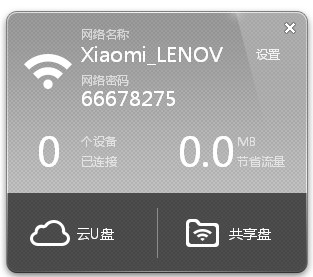
贴心的挂绳孔
前边我们说过小米随身WiFi可以作为我们最有用的“手机挂坠”,而这个挂坠也做了贴心的设计。由于我们平时总是将“挂坠”放在手机上或者钥匙上,因此挂绳孔被设计在随身WiFi的“盖帽”处,当我们使用小米随身WiFi将其插至电脑上联网时,并不影响手机或钥匙的使用。

如何使用及特点
创建免费WiFi就是这么简单
第一步:拥有一台已经联网的PC台式机或者笔记本电脑,将小米随身WiFi插入USB插口。
第二步:使用移动设备连接小米随身WiFi创建的免费WiFi网络。(如首次使用,需在官网下载驱动安装)
OK,大功告成,用你的手机、PAD等移动设备开始免费上网吧。

小米随身WiFi能够创建免费的WiFi网络,只需要将其插入已经上网的电脑或者笔记本,一个WiFi网络就会自动创建。只需要将你的手机、PAD等移动设备连接这个WiFi网络即可,刷网页、看视频、听音乐,再也不用担心你的流量超标了。

可同时接入多个设备
宿舍兄弟上网账号没流量?出差酒店没WiFi?自习室里只有网线口?没关系,使用小米随身WiFi不仅能够免费上网,而且还同时支持接入多个设备,将你的WiFi网络分享给其他人。
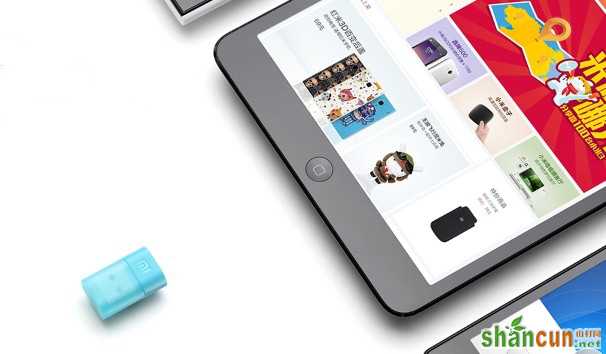
1TB的云U盘
云U盘功能会让小米随身WiFi变身成一个移动的U盘,当我们将其插入电脑后,在操作界面会拥有一个云U盘的图标,点击进入即可将我们想要保存的内容拖入其中。这时不论我们走到哪里,只需要将小米随身WiFi插入电脑就可以获取存储在云U盘中的内容,不仅非常方便,1TB的容量也能够存储更多的内容。
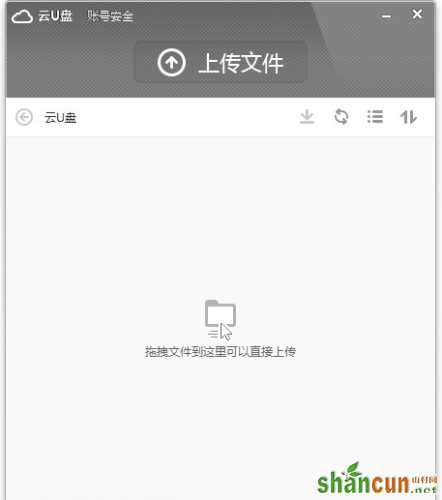
本地小型“NAS”共享盘
除了云U盘功能外,小米随身WiFi还拥有共享盘的功能,我们将其插入到电脑后会自动 建立一个“小米WiFi共享盘”,只要连接小米随身WiFi网络的移动设备都可以访问“小米WiFi共享盘”。有点类似本地小型“NAS”的效果,不仅可以使用设备查看共享盘中的图片,也能够流畅的播放存储在共享盘中的电影和视频。